win11にアップグレードした後、windows.oldは削除できますか? windows.oldを削除する5つの方法
Win11 にアップグレードした後、多くのユーザーは、システム ディスクのルート ディレクトリに「windows.old」という名前の追加フォルダーがあることに気づくでしょう。このフォルダーはシステム アップグレード中にバックアップされた古いシステム ファイルであり、多くのディスク領域を占有するため、多くの人が削除できるかどうか知りたいと考えています。この記事では、PHP エディターである Apple が、ユーザーがディスク領域を解放し、システムが正常に動作できるようにするために、windows.old フォルダーを削除する 5 つの方法を紹介します。
windows.old を削除する 5 つの方法
方法 1. ファイル エクスプローラーから
Windows 11 で windows.old フォルダーを削除する場合、これが最も短く、最も直接的な方法です。方法。
1. Windows E ショートカット キーを使用してファイル エクスプローラーを開きます。
2. 次に、C ドライブに移動し、windows.old フォルダーを選択します。
3. 最後に、Delete キーを押してごみ箱に送るか、Shift Del ショートカット キーを使用して PC から完全に削除します。
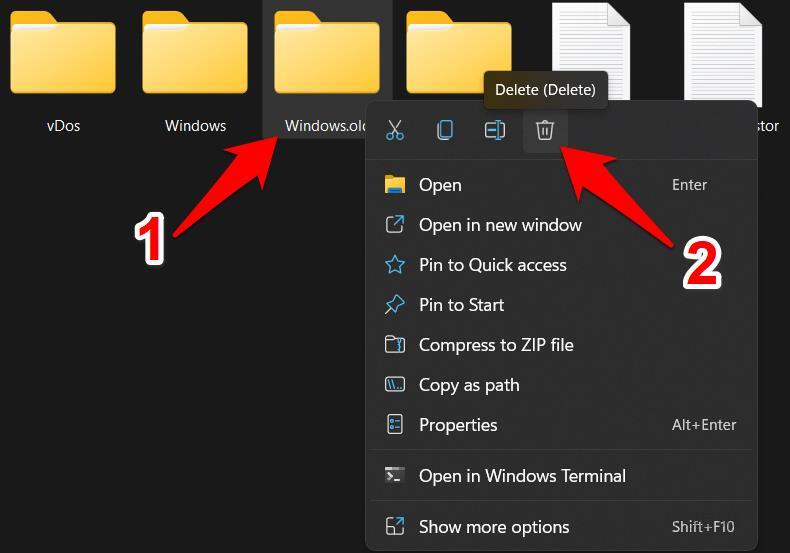
方法 2. ディスク クリーンアップを使用する
組み込みのディスク クリーンアップ ツールを使用して、Windows 11 の windows.old フォルダーを削除することもできます。
1. [スタート] メニューに移動し、[ディスク クリーンアップ] を検索して開きます。
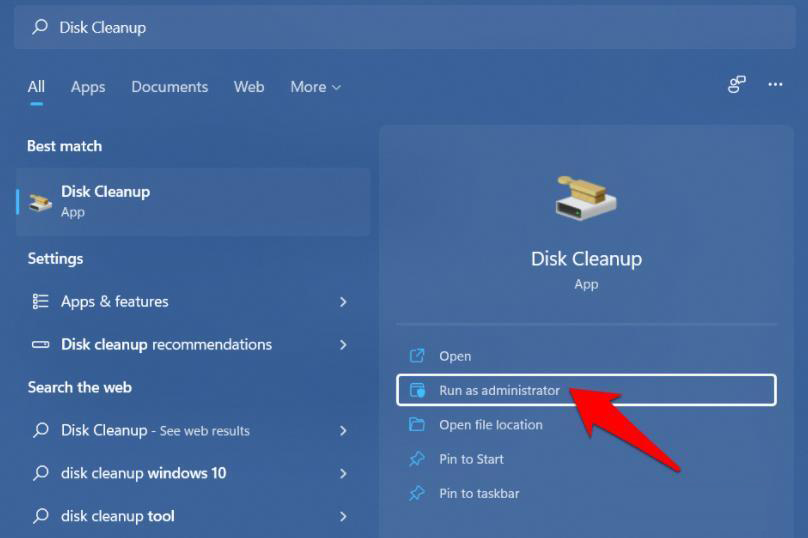
#2. 次に、リストから C ドライブを選択し、[OK] をクリックします。
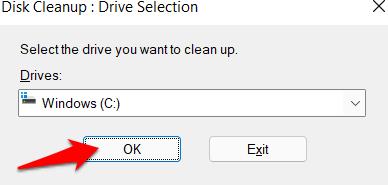
3. 最後に、「以前の Windows インストール」を選択し、「OK」をクリックします。
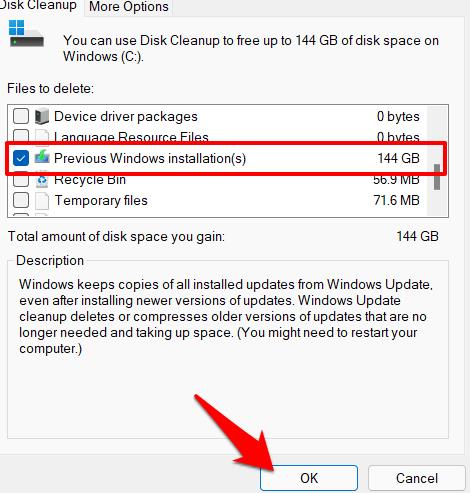
方法 3. 一時ファイルを使用する
Windows は、以前のオペレーティング システムのバージョンやフォルダーのファイルを含む、PC に保存されているすべての一時ファイルを追跡します。
したがって、この機能を使用して、Windows11 の windows.old フォルダーを削除することもできます。指示に従ってください:
1. Windows I ショートカット キーを使用して、設定メニューを開きます。
2. 次に、左側のメニュー バーから [システム] を選択し、[ストレージ] セクションに移動します。
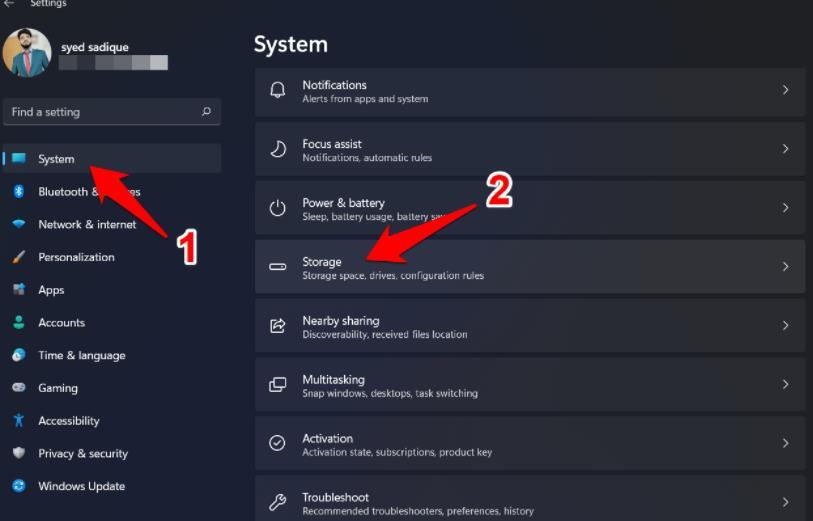
#3. その後、一時ファイルのセクションに移動します。
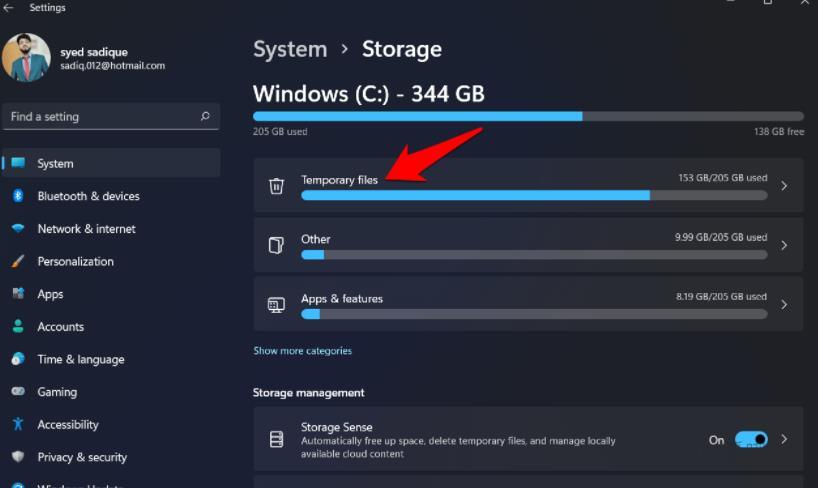
4. 次に、「以前の Windows インストール」を選択し、「ファイルの削除」ボタンをクリックするだけです。それでおしまい。
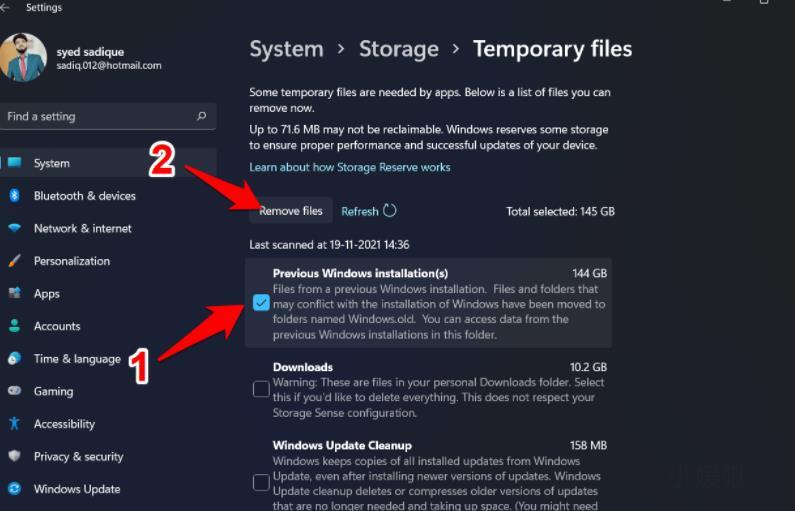
方法 4. クリーンアップの提案
Windows では、記憶域スペースを解放するために PC から安全に削除できるファイルとフォルダーを推奨します。現時点では、この機能を使用して Windows 11 の windows.old フォルダーを削除します。
1. したがって、前と同じように、「設定」「システム」「ストレージ」セクションに移動します。
2. その中で、クリーニングの提案ページに移動します。
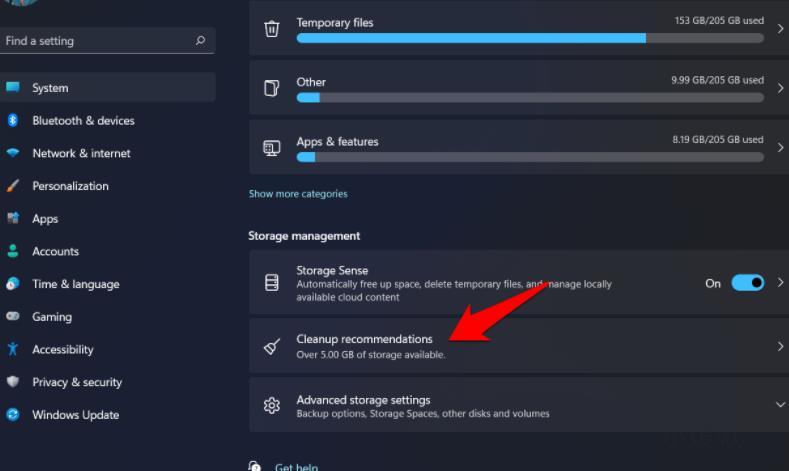
3. 次に、「以前の Windows インストール」を選択します。
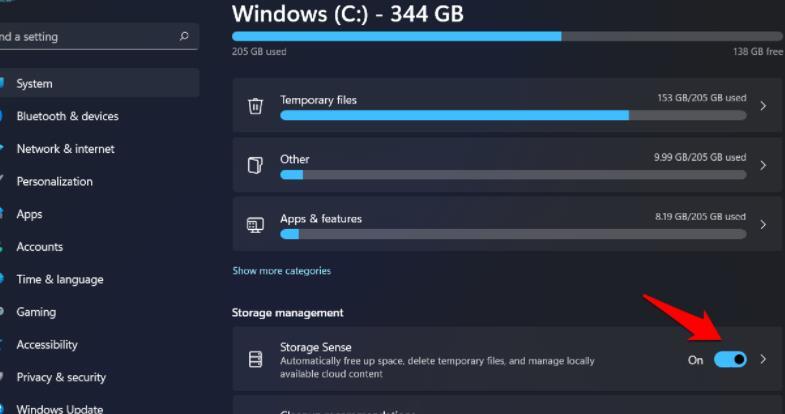
#4. 最後に、[クリーン] ボタンをクリックすると、プロセスは完了です。
方法 5. Storage Sense を使用する
Storage Sense は、一時ファイルとフォルダーを定期的に自動的に削除するために使用できる組み込みユーティリティです。同様に、さまざまなクリーンアップ スケジュールを設定したり、ローカルで利用可能なクラウド コンテンツを削除したりすることもできます。さらに、Windows 11でwindows.oldフォルダーを削除したい場合にも便利です。方法は次のとおりです:
1. まず、「設定」「システム」「ストレージ」セクションに移動します。
2. その中で、Storage Sense の横にあるスイッチを有効にします。
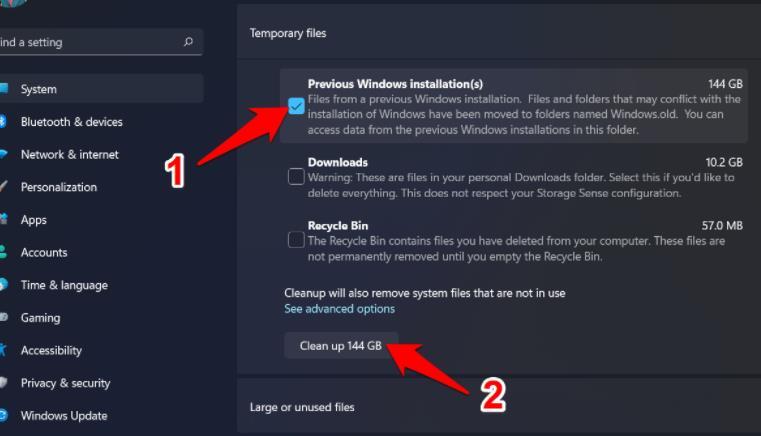
3. 次に、[Storage Sense] をクリックしてメニューにアクセスします。
4. 次に、「一時システム ファイルとアプリケーション ファイルを自動的にクリーンアップして、Windows をスムーズに実行し続ける」にチェックを入れます。
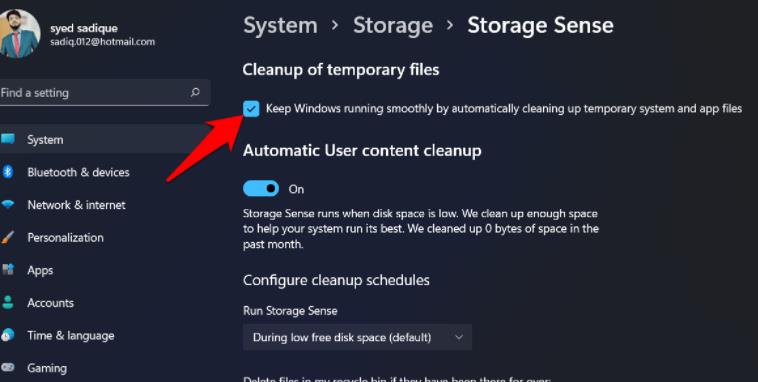
5. その後、ページの最後までスクロールして、[今すぐストレージ センサーを実行する] をクリックします。
このツールはシステムをスキャンし、windows.old フォルダーを含むすべての一時ファイルを削除します。
以上がwin11にアップグレードした後、windows.oldは削除できますか? windows.oldを削除する5つの方法の詳細内容です。詳細については、PHP 中国語 Web サイトの他の関連記事を参照してください。

ホットAIツール

Undresser.AI Undress
リアルなヌード写真を作成する AI 搭載アプリ

AI Clothes Remover
写真から衣服を削除するオンライン AI ツール。

Undress AI Tool
脱衣画像を無料で

Clothoff.io
AI衣類リムーバー

AI Hentai Generator
AIヘンタイを無料で生成します。

人気の記事

ホットツール

メモ帳++7.3.1
使いやすく無料のコードエディター

SublimeText3 中国語版
中国語版、とても使いやすい

ゼンドスタジオ 13.0.1
強力な PHP 統合開発環境

ドリームウィーバー CS6
ビジュアル Web 開発ツール

SublimeText3 Mac版
神レベルのコード編集ソフト(SublimeText3)

ホットトピック
 7493
7493
 15
15
 1377
1377
 52
52
 77
77
 11
11
 19
19
 41
41
 Win11 24H2 はセキュリティ ルールを調整し、NAS ユーザー アクセスが失敗する可能性があります
Jun 25, 2024 pm 05:23 PM
Win11 24H2 はセキュリティ ルールを調整し、NAS ユーザー アクセスが失敗する可能性があります
Jun 25, 2024 pm 05:23 PM
デジタル愛好家は皆、Microsoft が Windows 1124H2 のプレビュー バージョンをリリースしたことを知っており、Windows 1124H2 の正式バージョンが間もなくリリースされる予定です。これは非常に重要なバージョン アップデートであり、多くの友人が細心の注意を払っています。もちろん、Windows 1124H2で最も注目すべき点は、AIの新機能と改善であり、MicrosoftはCopliotを深く統合するといわれています。ただし、AI はこの記事の主題ではありません。この記事の主題は、一部の NAS ユーザーに影響を与える可能性がある Windows 1124H2 バージョンの 2 つの新しいセキュリティ ルールの変更を読者に紹介することです。具体的には、Windows 1124H2 バージョンでは、Microsoft は 2 つの重要なネットワーク アクセス ルールに変更を加えます。
 Win11 LTSC は個人ユーザーにはまったく適していませんか? LTSC バージョンの長所と短所の分析
Jun 25, 2024 pm 10:35 PM
Win11 LTSC は個人ユーザーにはまったく適していませんか? LTSC バージョンの長所と短所の分析
Jun 25, 2024 pm 10:35 PM
Microsoft は、それぞれ異なる使用シナリオを対象とした複数のバージョンの Windows システムを提供しています。 Home、Professional、Education、Enterprise エディションに加えて、大企業や組織の特定のニーズに合わせて設計された特別な LTSC エディションもあります。 Windows 11 LTSC は最近非常に人気がありますが、一般的に使用される機能が不足しており、個人ユーザーには適していません。そしてこのバージョンはまだ正式にリリースされておらず、2024年後半の9月頃にリリースされる予定です。興味深い点: Windows 1.0 から 11 までの Windows バージョンの進化 Windows 11 LTSC とは何ですか? Windows11LTSC は Windows11 オペレーティング システムの機能です
 システムの復元では、このドライブでシステム保護を有効にする必要があることが求められます
Jun 19, 2024 pm 12:23 PM
システムの復元では、このドライブでシステム保護を有効にする必要があることが求められます
Jun 19, 2024 pm 12:23 PM
コンピュータには復元ポイントがあり、システムを復元すると、「このドライブでシステム保護を有効にする必要があります。」というメッセージが表示されますが、これは通常、システム保護機能がオンになっていないことを意味します。システム保護は、システム ファイルと設定をバックアップするためのシステム復元ポイントを作成できる、Windows オペレーティング システムによって提供される機能です。そうすれば、何か問題が発生した場合でも、以前の状態に戻すことができます。システムに障害が発生し、デスクトップに入って起動できない場合は、次の方法のみを試すことができます。 トラブルシューティング - 詳細オプション - コマンド プロンプト コマンド 1 netstartvssrstrui.exe/offline:C:\windows=active コマンド 2 cd%windir%\ system32 \configrenSYSTEMsy
 Microsoft Windows 11 のメモリ速度単位が MT/s に切り替わりました。
Jun 25, 2024 pm 05:10 PM
Microsoft Windows 11 のメモリ速度単位が MT/s に切り替わりました。
Jun 25, 2024 pm 05:10 PM
デジタル ハードウェア愛好家なら誰でも、近年、メモリ パラメータのマーキング単位として「MHz」と「MT/s」という 2 つが存在し、デジタル初心者にとっては混乱を招く可能性があることを知っています。 「MHz」と「MT/s」はどちらもメモリ転送パフォーマンスの指標ですが、それでも大きな違いがあります。 MHz は、メモリ モジュールが 1 秒あたりに何百万サイクル実行できるかを表し、各サイクルはデータの保存や取得など、メモリ モジュール上で実行される操作です。しかし、現在のテクノロジーの急速な発展により、新しいテクノロジーにより、DDR メモリはクロック速度を上げずにデータ転送速度を向上させることができ、古いメモリ測定方法も
 Windows が Windows オーディオ サービスを開始できませんエラー 0x80070005
Jun 19, 2024 pm 01:08 PM
Windows が Windows オーディオ サービスを開始できませんエラー 0x80070005
Jun 19, 2024 pm 01:08 PM
男性のコンピュータが表示されます: Windows は WindowsAudio サービス (ローカル コンピュータ上にあります) を開始できません。エラー 0x8007005: アクセスが拒否されました。この状況は通常、ユーザーの権限が原因で発生します。これを修正するには、次の方法を試してください。方法 1: レジストリを変更してバッチ処理を通じてアクセス許可を追加し、デスクトップに新しいテキスト ドキュメントを作成して .bat として保存し、管理者を右クリックして作業を進めます。 Echo==========================EchoProcessingRegistryPermission.Pleasewait...Echo================ == ========subinacl/サブキー
 win11でWindows Updateを無効にしてドライバーの自動更新を無効にする方法は?
Jun 26, 2024 am 12:18 AM
win11でWindows Updateを無効にしてドライバーの自動更新を無効にする方法は?
Jun 26, 2024 am 12:18 AM
新しいハードウェア デバイスをシステムに接続すると、システムの組み込みドライバー パッケージが認識できない場合、Windows は自動的に Windows Update に接続してドライバーを検索してインストールしようとします。 Windows では、ユーザーの介入なしで Windows Update を通じてデバイス ドライバーを自動的に更新することもできます。この機能は便利なように見えますが、状況によってはドライバーの自動更新機能がユーザーに迷惑を与える可能性があります。たとえば、DaVinciResolve、Adobe Premiere などのユーザーのビデオ ワークフローでは、特定の古いバージョンの Nvidia Studio ドライバーを使用する必要があります。その結果、Windows が使用されます。
 Microsoft、Win11 8月累積アップデートをリリース:セキュリティの向上、ロック画面の最適化など。
Aug 14, 2024 am 10:39 AM
Microsoft、Win11 8月累積アップデートをリリース:セキュリティの向上、ロック画面の最適化など。
Aug 14, 2024 am 10:39 AM
8 月 14 日のこのサイトのニュースによると、今日の 8 月のパッチ火曜日イベント日に、Microsoft は 22H2 および 23H2 用の KB5041585 更新プログラム、および 21H2 用の KB5041592 更新プログラムを含む、Windows 11 システム用の累積的な更新プログラムをリリースしました。 8 月の累積更新プログラムで上記の機器がインストールされた後、このサイトに添付されるバージョン番号の変更は次のとおりです。 21H2 機器のインストール後、機器のインストール後、バージョン番号は Build22000.314722H2 に増加しました。バージョン番号は Build22621.403723H2 に増加しました。 装置のインストール後、バージョン番号は Build22631.4037 に増加しました。 Windows 1121H2 の更新プログラムの主な内容は次のとおりです。 改善: 改善されました。
 Windows セキュリティ センターは空白で開き、Defender は空白で表示されません
Jun 18, 2024 pm 08:32 PM
Windows セキュリティ センターは空白で開き、Defender は空白で表示されません
Jun 18, 2024 pm 08:32 PM
友人は特定のソフトウェアをダウンロードする必要がありますが、ダウンロードされるとすぐに Windows Defender によってチェックされ、強制終了され、隔離されます。この種の環境に優しいソフトウェアは実際には無害ですが、Microsoft によって署名および認定されていません。そのため、ウイルス対策ソフトウェアによって誤って破損してしまう可能性があります。 Windows Defender セキュリティ センターを開いてリアルタイム保護をオフにすると、開いた後にページが空白になることがわかり、Windows Defender を閉じることができず、3 番目のインストールを行うのが最も簡単な方法です。ウイルス対策ソフトウェアは Windows Defender を自動的に終了するため、サードパーティのウイルス対策ソフトウェアでホワイトリスト設定を実行できます。ただし、サードパーティのウイルス対策ソフトウェアを使用したくない友人もいます。Windows Defender を解決するにはどうすればよいでしょうか?




